Знімаємо блокування карти пам'яті на фотоапараті
Трапляється, що в самий невідповідний момент на фотоапараті з'являється помилка про те, що Ваша карта заблокована. Ви не знаєте що робити? Виправити таку ситуацію нескладно.
зміст
Як розблокувати картку пам'яті на фотоапараті
Розглянемо основні способи розблокування карт пам'яті.
Спосіб 1: Зняття апаратної блокування SD карти
Якщо Ви використовуєте карту SD, то вони мають спеціальний режим блокування для захисту від запису. Щоб розблокувати, зробіть ось що:
- Дістаньте карту пам'яті з слота фотоапарата. Покладіть її контактами вниз. З лівого боку Ви побачите маленький важіль. Це і є перемикач блокування.
- У заблокованої картки важіль знаходиться в положенні «Lock». Натисніть його уздовж карти вгору або вниз для зміни положення. Трапляється, що він заїдає. Тому потрібно посувати його кілька разів.
- Карта пам'яті розблокована. Вставте її назад в фотоапарат і продовжите роботу.

Перемикач на мапі міг стати на блокування через різких рухів фотоапарата. Це найголовніша причина блокування карти пам'яті на фотоапараті.
Спосіб 2: Форматування карти пам'яті
Якщо перший спосіб не допоміг і камера продовжує видавати помилку, що карта заблокована або захищена від запису, то потрібно її відформатувати. Періодичне форматування карт корисно з наступних причин:
- дана процедура запобігає можливим збоям при використанні;
- вона усуває виникаючі помилки при експлуатації;
- форматування відновлює файлову систему.

Форматування можна зробити як за допомогою фотоапарата так і за допомогою комп'ютера.
Спочатку розглянемо, як це зробити, використовуючи фотоапарат. Після того, як Ви зберегли свої знімки на комп'ютері, виконуйте процедуру форматування. З використанням фотоапарата Ваша карта гарантовано буде відформатована в оптимальному форматі. Також така процедура дозволяє уникнути помилок і збільшити швидкість роботи з картою.
- увійдіть в основне меню фотоапарата;
- виберіть пункт «Налаштування карти пам'яті»;
- виконайте пункт «Форматування».

У разі виникнення питань з опціями меню зверніться до інструкції з експлуатації вашого фотоапарата.
Для форматування флеш-накопичувачів можна скористатися і спеціальним програмним забезпеченням. Найкраще використовувати програму SDFormatter . Вона спеціально призначена для форматування карт пам'яті формату SD. Щоб скористатися нею, зробіть ось що:
- Запустіть SDFormatter.
- Ви побачите, як при запуску автоматично визначаться підключення карти пам'яті і відобразяться в головному вікні. Виберете потрібну.
- Виберіть параметри для форматування. Для цього натисніть на кнопку «Option».
- Тут Ви можете вибрати варіанти форматування:
- Quick - звичайне;
- Full (Erase) - повне зі стиранням даних;
- Full (Overwrite) - повне з перезаписом.
- Натисніть «ОК».
- Натисніть кнопку «Format».
- Розпочнеться форматування карти пам'яті. Автоматично буде встановлена файлова система FAT32.
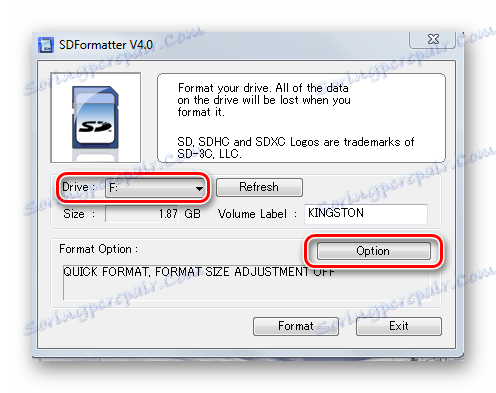
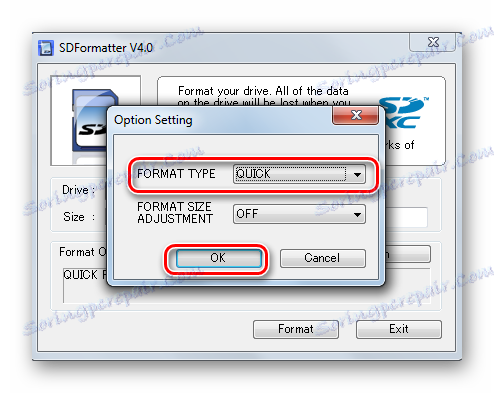
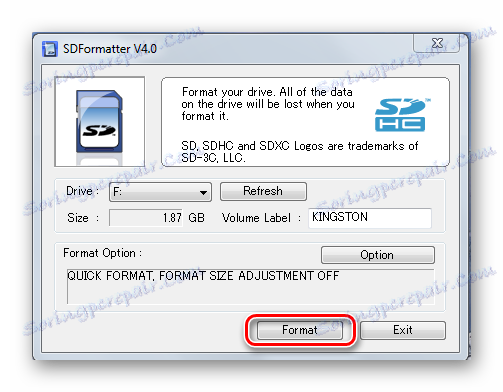
Дана програма дозволяє швидко відновити працездатність флеш-карти.
Інші способи форматування Ви можете бачити в нашому уроці.
Читайте також: Всі способи форматування карт пам'яті
Спосіб 3: Використання анлокер
Якщо фотоапарат та інші пристрої не бачать карту microSD або з'являється повідомлення про те, що форматування неможливо, то можна скористатися пристроєм-анлокер або програмами-анлокер.
Наприклад, існує UNLOCK SD / MMC. У спеціалізованих інтернет-магазинах можна придбати такий пристрій. Працює воно досить просто. Щоб ним скористатися, зробіть ось що:
- Підключіть пристрій в USB-порт комп'ютера.
- Всередину анлокер вставте SD або MMC карту.
- Розблокування відбувається автоматично. При закінченні процесу загоряється світлодіод.
- Розблокувати пристрій можна форматувати.

Те ж саме можна виконати, використовуючи спеціальний софт PC Inspector Smart Recovery. Використання цієї програми допоможе відновити інформацію на заблокованій SD карті.
Завантажити PC Inspector Smart Recovery безкоштовно
- Відкрийте програму.
- У головному вікні налаштуйте наступні параметри:
- в розділі «Select device» виберете Вашу карту пам'яті;
- у другому розділі «Select Format Type» вкажіть формат відновлюваних файлів, також можна вибрати формат конкретного фотоапарата;
- в розділі «Select Destination» вкажіть шлях до папки, куди будуть зберігатися відновлені файли.
- Натисніть «Start».
- Дочекайтеся закінчення процесу.
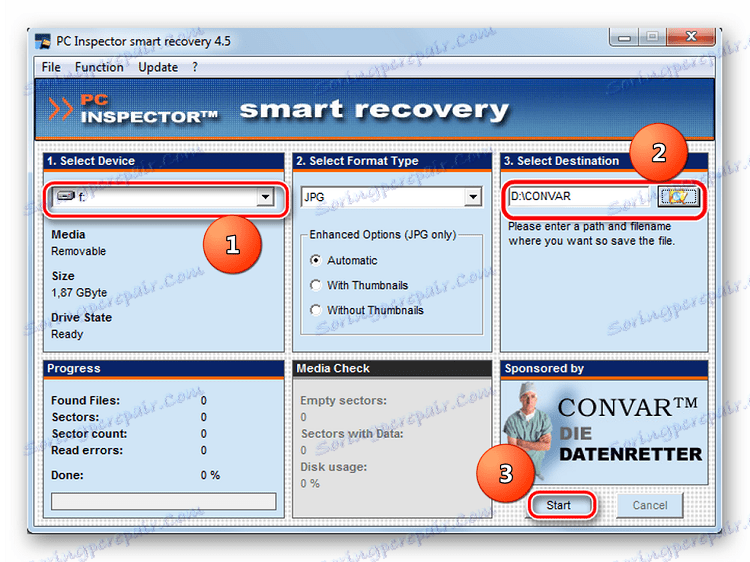
Подібних анлокеров існує досить багато, але фахівці радять використовувати саме PC Inspector Smart Recovery для SD карт.
Як бачите, є багато способів розблокувати карту пам'яті для фотоапарата. Але все ж не забувайте робити резервні копії даних зі свого носія. Це вбереже Вашу інформацію в разі його псування.
